Fronius Symo x.x-3-S Benutzerhandbuch
Seite 82
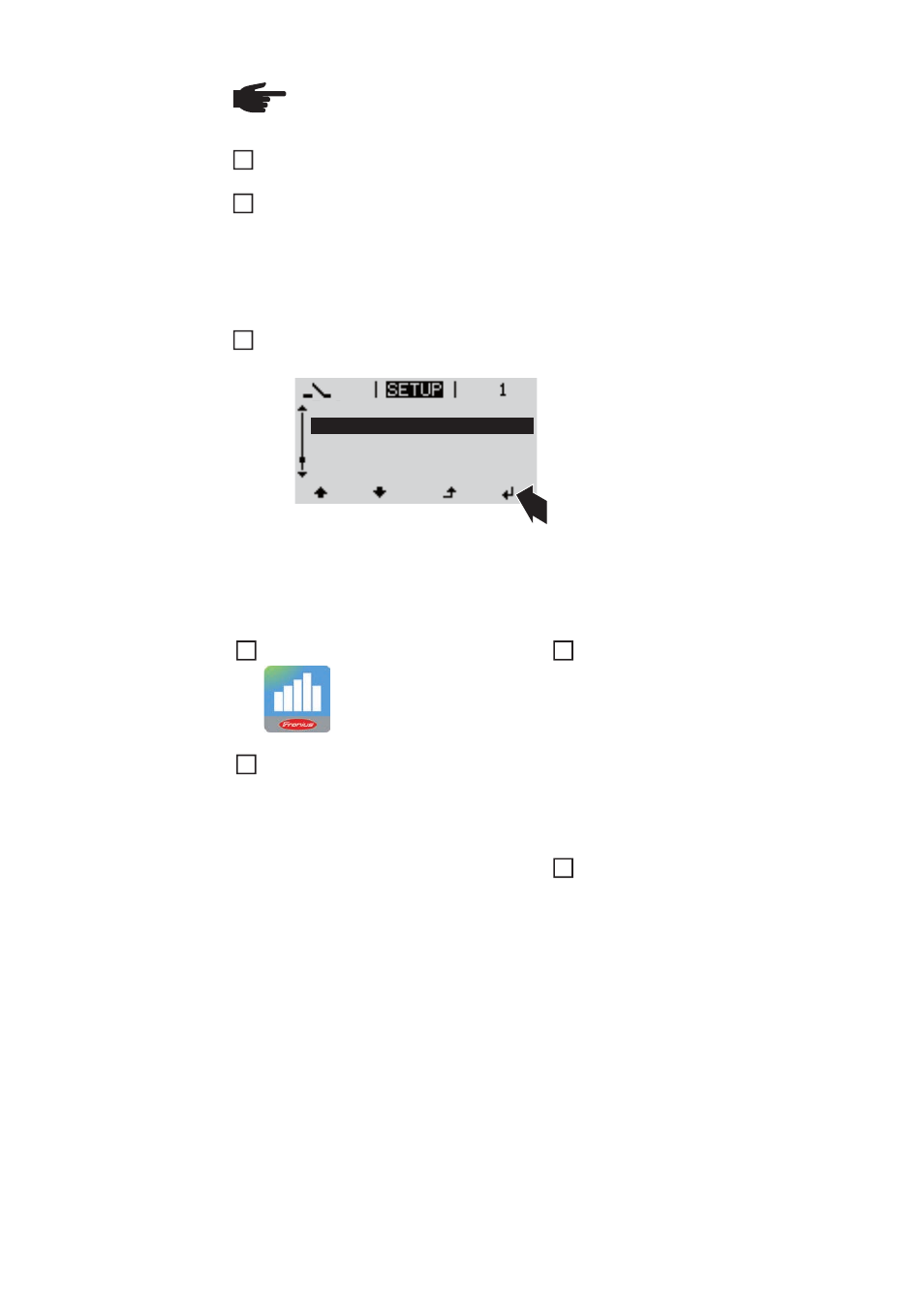
80
Câbler l'onduleur avec le Fronius Datamanager 2.0 ou la Fronius Datamanager Box
2.0 dans Fronius Solar Net
En cas de mise en réseau de plusieurs onduleurs dans Fronius Solar Net :
Positionner correctement le commutateur Maître / Esclave Fronius Solar Net sur la
carte enfichable Fronius Datamanager 2.0
-
un onduleur avec Fronius Datamanager 2.0 = Maître
-
tous les autres onduleurs avec Fronius Datamanager 2.0 = Esclave (les DEL des
cartes enfichables Fronius Datamanager 2.0 sont éteintes)
Basculer l'appareil en mode de service
-
Activer le point d'accès WiFi via le menu Setup de l'onduleur
L'onduleur établit le point d'accès WiFi. Le point d'accès WiFi reste ouvert pendant
1 heure.
La page d'accueil de l'assistant de mise en service s'affiche.
REMARQUE! S'il n'y a qu'un seul onduleur dans l'installation photovoltaïque, les
étapes de travail 1 et 2 peuvent être ignorées. Dans ce cas, la première mise en
service a lieu à l'étape de travail 3.
Installation avec Solar.web App
Installation avec un navigateur Web
Télécharger Fronius Solar.web App
Exécuter Fronius Solar.web App
Connecter l'appareil terminal au point
d'accès WiFi
SSID = FRONIUS_240.xxxxx (5-
8 chiffres)
-
rechercher un réseau portant le
nom « FRONIUS_240.xxxxx »
-
établir la connexion à ce réseau
-
saisir le mot de passe 12345678
(ou connecter le terminal et l'onduleur
au moyen d'un câble Ethernet)
Dans le navigateur, saisir :
http://datamanager
ou
192.168.250.181 (adresse IP pour la
connexion WiFi)
ou
169.254.0.180 (adresse IP pour la
connexion LAN)
1
2
3
Stand by
WiFi Access Point
DATCOM
USB
Clock
4
5
4
5